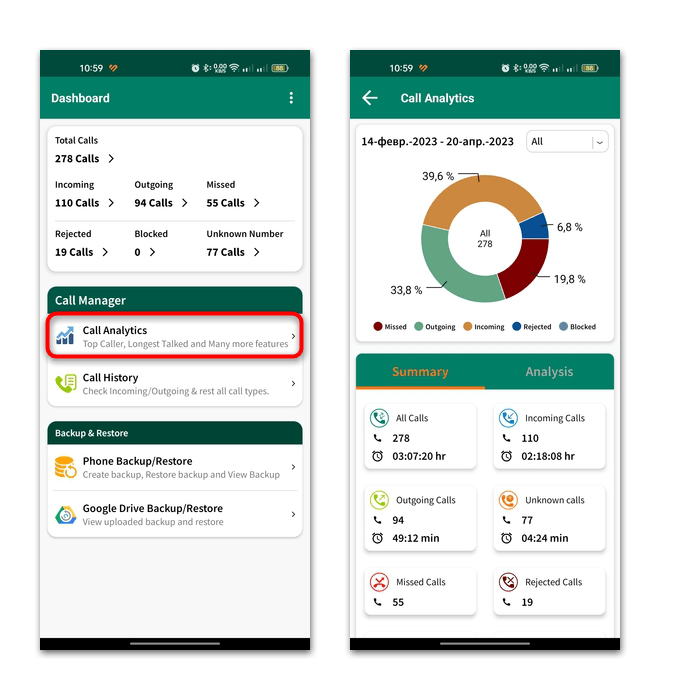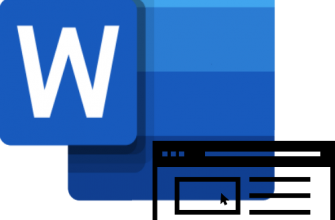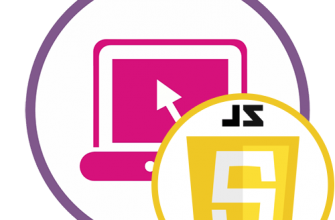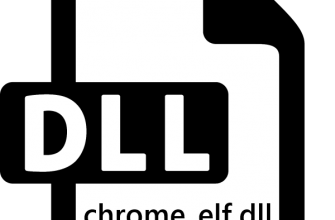Способ 1
На любом Андроид устройстве есть встроенные приложения. Так, для поиска интересующих звонков можно воспользоваться списком входящих и исходящих вызовов. Также имеет смысл воспользоваться обычной телефонной книгой. Часто бывает так, что оба эти инструмента объединены в одну программу для большего удобства пользователя.
- Найдите и запустите приложение «Телефон». Обычно, это приложение имеет иконку в виде телефонной трубки и находится в нижней части рабочего стола. Если запустится цифровая клавиатура, то просто смахните ее с экрана.
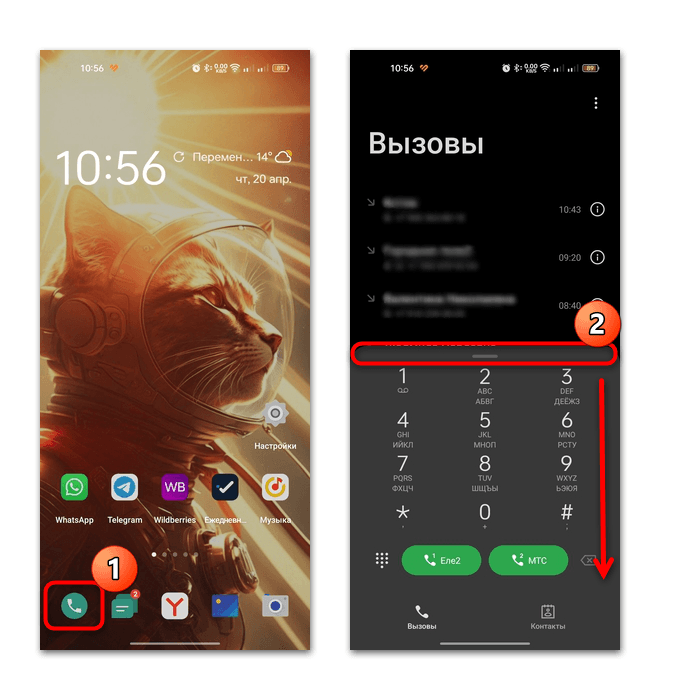
- Так вы увидите перед собой список совершенных звонков, включая входящие, исходящие и пропущенные, подсвеченные красным цветом. Также здесь могут оказаться спам-номера, блокируемые смартфоном в автоматическом режиме. Для получения подробной информации можно кликнуть по букве «i», которая располагается напротив имени абонента.
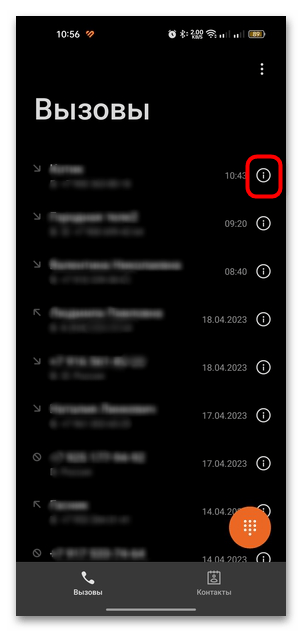
- Под именами абонентов находится вкладка «Журнал вызовов». Здесь вы можете посмотреть информацию о дате и продолжительности разговора.
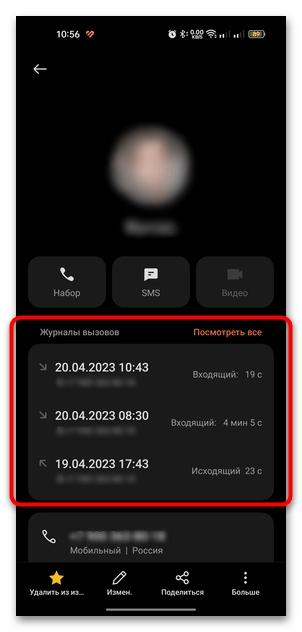
- Кликните на строчку «Посмотреть еще», чтобы открыть полную детализацию звонков.
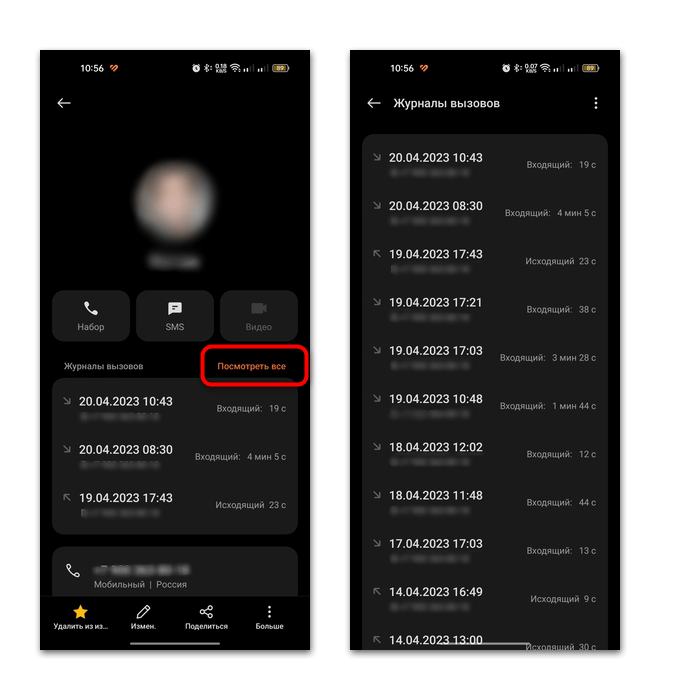
Также здесь можно просмотреть историю звонков от конкретных абонентов. Достаточно лишь зайти в «Контакты», отыскать нужного человека и кликнуть по его имении или номеру телефона.
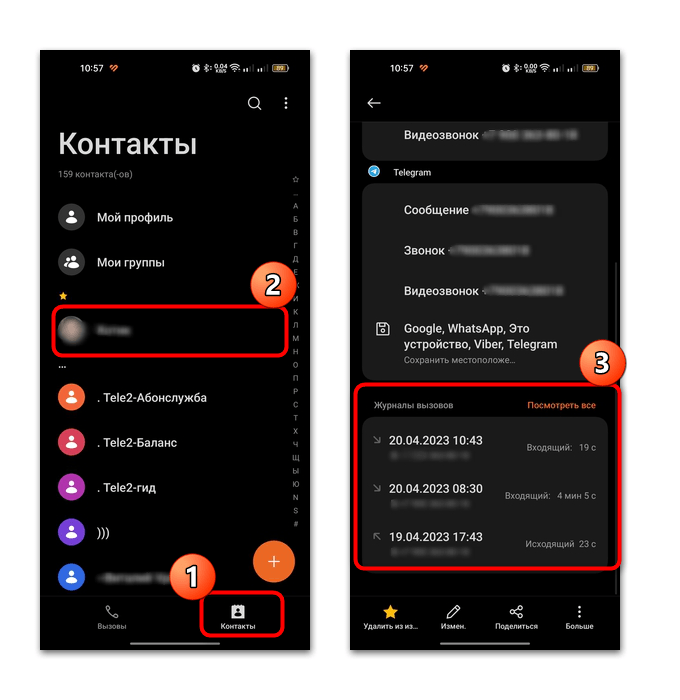
Важно, что на некоторых телефонах история вызовов хранится не более 20 месяцев.
Способ 2
Также для получения доступа к вызовам можно воспользоваться сторонними приложениями. Рассмотрим наиболее популярные и эффективные программы.
Call Log Analytics
Call Log Analytics – многофункциональный и бесплатный инструмент, с помощью которого вы сможете добавлять заметки, экспортировать номера телефонов и создавать резервные копии исходящих или входящих вызовов.
- Запустите приложение и включите разрешение на доступ к журналу звонков;
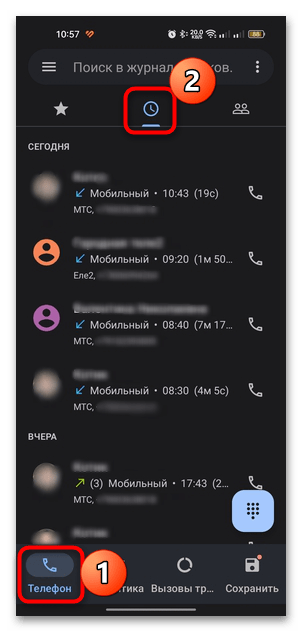
- Кликнув по номеру, приложение автоматически отобразит меню с дополнительными опциями и настройками;
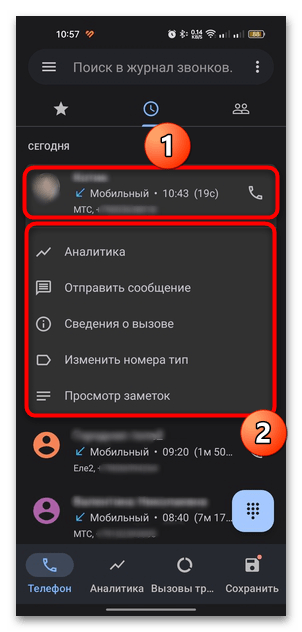
- Функция «Аналитика» предоставит вам доступ к подробной информации обо всех вызовах. Интересно и то, что вся нужная информация будет визуализирована в виде удобных графиков и диаграмм;
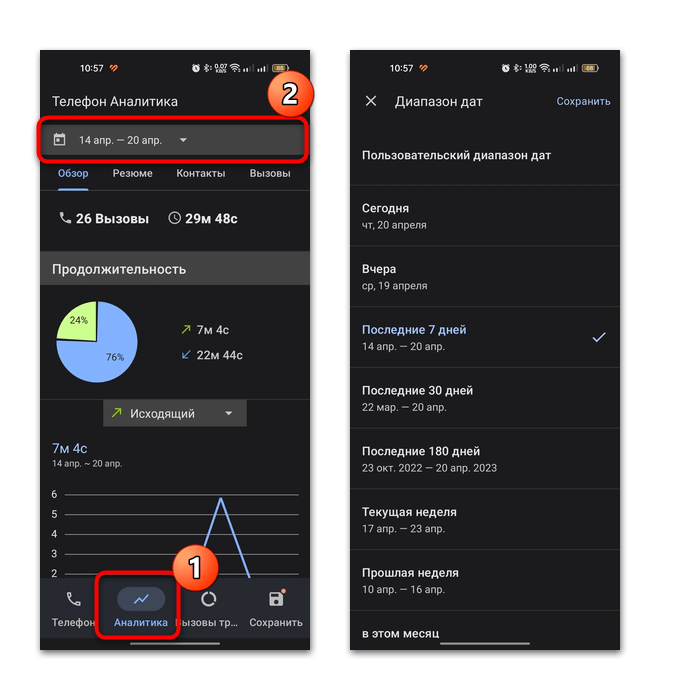
- Также в приложении можно найти статистические данные по вызовам и контактам.
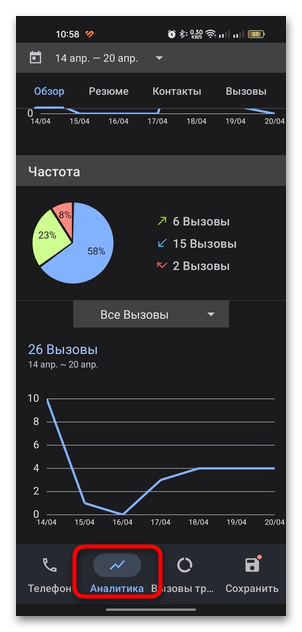
Кликните по трем точкам на вкладе «Телефон», перейдите в «Журнал звонков» и откройте окошко с историей звонков, которые можно будет отфильтровать по датам или продолжительности разговора.
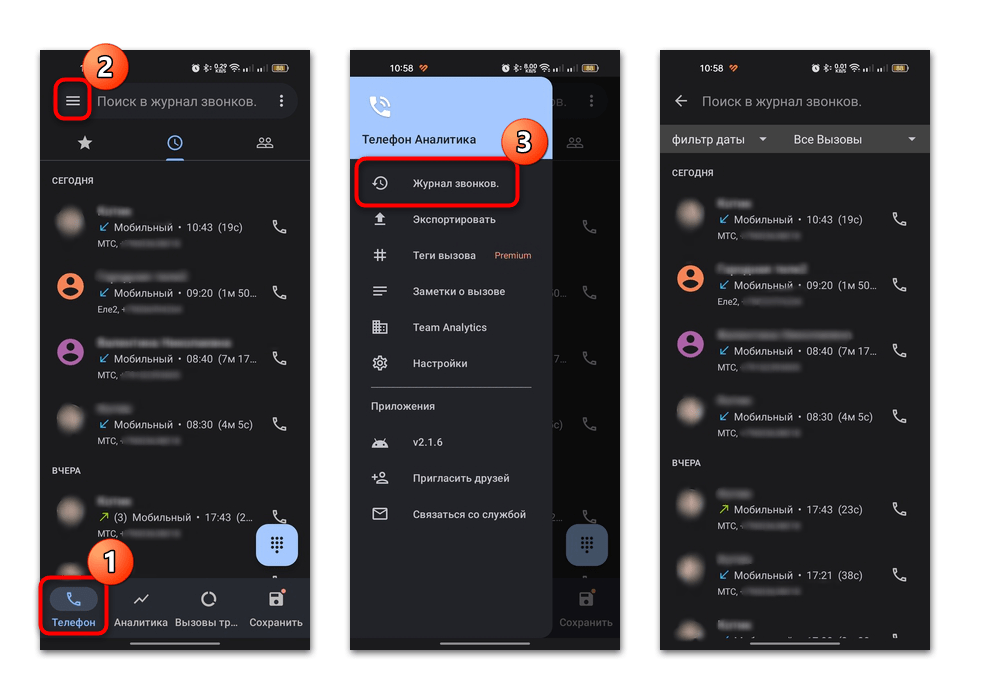
Call History Backup & Recover
Call History Backup & Recover – еще одно приложение с интуитивно понятным интерфейсом, позволяющее создавать и даже восстанавливать резервные копии журнала вызовов.
- Запустив приложение на своем телефоне, вы получите доступ не только к списку звонков, но и к дополнительным возможностям для анализа и поиска. Например, программа позволяет просматривать звонки по различным типам: исходящие, входящие, пропущенные или заблокированные;
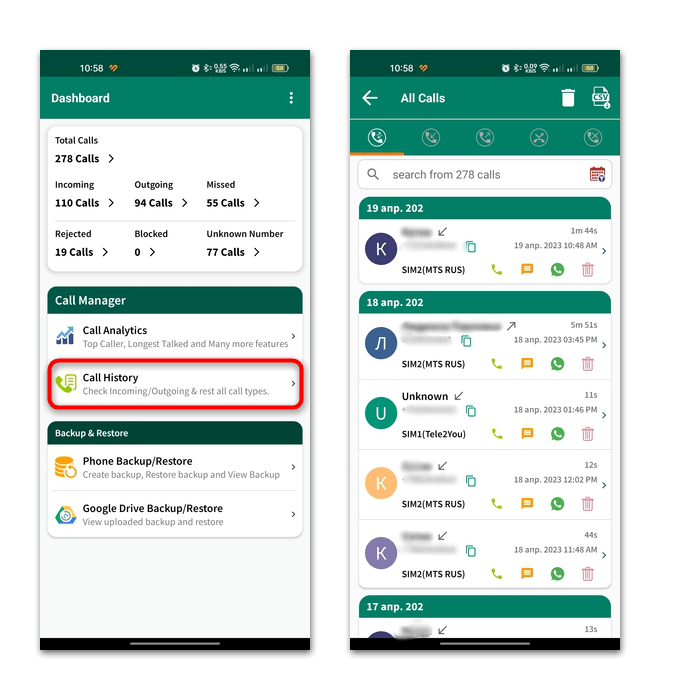
- На нижней части экрана находится поисковая строка, необходимая для получения быстрого доступа к нужному номеру;
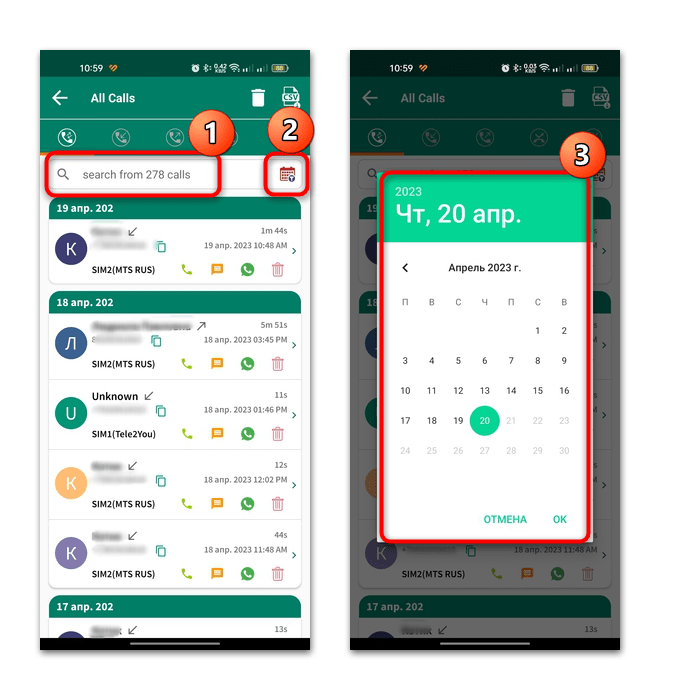
- Также вы сможете звонить, отправлять сообщения или удалять вызовы прямо в самой программе, не тратя на это и минуты времени. Вкладка «Overview» дает информацию и разговоре, а «Call History» предоставляет доступ к истории вызовов.
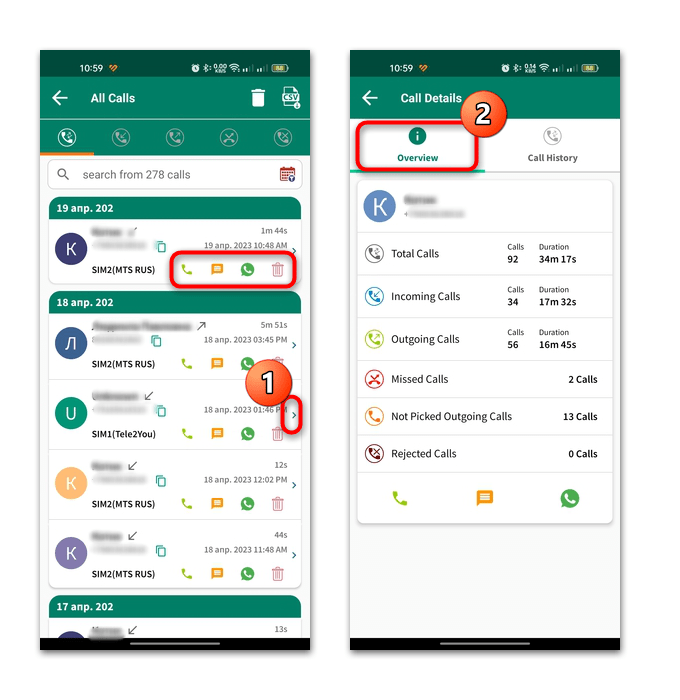
Помимо всего прочего Call History Backup & Recover может демонстрировать информацию о звонках в виде табличек и диаграмм. Все эти данные находятся во вкладке «Call Analytics».